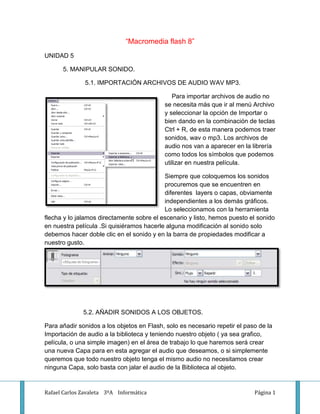
Macromedia flash 8 unidad 5
- 1. “Macromedia flash 8” UNIDAD 5 5. MANIPULAR SONIDO. 5.1. IMPORTACIÓN ARCHIVOS DE AUDIO WAV MP3. Para importar archivos de audio no se necesita más que ir al menú Archivo y seleccionar la opción de Importar o bien dando en la combinación de teclas Ctrl + R, de esta manera podemos traer sonidos, wav o mp3. Los archivos de audio nos van a aparecer en la librería como todos los símbolos que podemos utilizar en nuestra película. Siempre que coloquemos los sonidos procuremos que se encuentren en diferentes layers o capas, obviamente independientes a los demás gráficos. Lo seleccionamos con la herramienta flecha y lo jalamos directamente sobre el escenario y listo, hemos puesto el sonido en nuestra película .Si quisiéramos hacerle alguna modificación al sonido solo debemos hacer doble clic en el sonido y en la barra de propiedades modificar a nuestro gusto. 5.2. AÑADIR SONIDOS A LOS OBJETOS. Para añadir sonidos a los objetos en Flash, solo es necesario repetir el paso de la Importación de audio a la biblioteca y teniendo nuestro objeto ( ya sea grafico, película, o una simple imagen) en el área de trabajo lo que haremos será crear una nueva Capa para en esta agregar el audio que deseamos, o si simplemente queremos que todo nuestro objeto tenga el mismo audio no necesitamos crear ninguna Capa, solo basta con jalar el audio de la Biblioteca al objeto. Rafael Carlos Zavaleta 3ºA Informática Página 1
- 2. 5.3. CONFIGURAR SONIDO. Para configurar el sonido en nuestra película, deberemos hacer clic en algún fotograma, tras hacer esto, el Panel Propiedades aparecerán las opciones que tenemos para configurar nuestro sonido. Prácticamente estas son las partes que conforman al Panel de Propiedades que aparece para poder configurar nuestro sonido Sonido: En esta pestaña nos aparecerán las canciones que tenemos importadas, deberemos seleccionar la canción que pretendamos añadir a nuestra película (en el siguiente punto veremos cómo insertarlo). Efecto: Desde aquí podremos añadir algún efecto a nuestro sonido, como por ejemplo que el sonido pase del canal izquierdo al derecho (esto crea la sensación de que el sonido te envuelve ya que lo oyes por un sitio y luego por otro, aunque queda muy lejos de los verdaderos sonidos envolventes), que el volumen aumente progresivamente etc... Si deseamos añadir complejos efectos sonoros, deberemos tratar adecuadamente el sonido con algún programa creado específicamente para este propósito antes de importarlo. En el punto Editar Sonidos se tratará en más profundidad estos efectos. Sinc: Esta opción nos permite determinar en qué momento comenzará a actuar nuestro sonido, estas son las opciones que tenemos: Evento: Sincroniza nuestro sonido con un evento determinado. Es la opción por defecto y provoca que el sonido se empiece a reproducir al pasar la película por el fotograma en el que está situado. También se puede sincronizar el sonido con botones y los demás tipos de símbolos. Inicio: Su funcionamiento es equivalente al de "Evento", se diferencian en que si está seleccionado Inicio en vez de Evento y se reproduce otra vez el mismo sonido u otro distinto, lo hace "encima" del sonido actual. Puede ser un efecto muy atractivo, o puede provocar que se forme "ruido" en nuestra película. Detener: Detiene el sonido seleccionado. Rafael Carlos Zavaleta 3ºA Informática Página 2
- 3. Flujo: Esta opción sincroniza el sonido con el o los objetos con los que esté asociado, por tanto, si la carga de la película es lenta y las imágenes no fluyen adecuadamente, el sonido se detendrá para sincronizarse con ellas. Este efecto puede dar la sensación de que la película se corta de un modo muy brusco (pensar en que se considera normal que una imagen tarde en cargarse, pero si se detiene un sonido mientras se reproduce, produce una reacción muy negativa en los que pueden estar viendo nuestra película). Por otra parte, es un efecto muy adecuado para algunas situaciones, por ejemplo, el efecto de que un personaje hable durante una película. En esta situación, es muy recomendable que el sonido y las imágenes estén sincronizadas. Repetir: Determina el número de veces que se reproducirá el sonido según lo que escribas en la caja de texto de la derecha. También puedes seleccionar Reproducir indefinidamente para que el sonido se reproduzca en un bluce hasta llegar al siguiente fotograma clave. 5.4. TRASLADAR SONIDOS ENTRE BIBLIOTECAS Para trasladar un sonido de la biblioteca que teníamos en un documento y queremos pasar a otro documento solo basta con ir a la Biblioteca y en la parte de arriba de dicha biblioteca aparece una opción que señala en que biblioteca estamos, en automático cuando guardamos algún trabajo se queda en el nuestros archivos y posteriormente se puede utilizar solo dan clic en el nombre del documento en donde está el sonido que necesitamos, de esta manera podremos insertar el sonido que queremos en cualquier otro documento. Rafael Carlos Zavaleta 3ºA Informática Página 3
